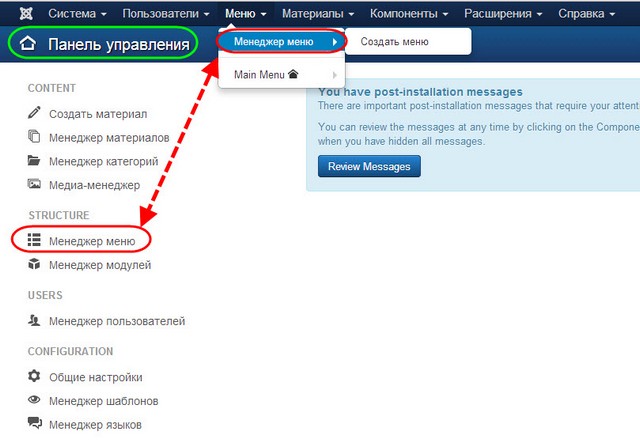Загрузка файлов больших размеров в PHP. Joomla максимальный размер загрузки 2m
Как снять ограничение на загрузку файлов в 2 мб в phpMyAdmin на Debian

Доброго времени суток. После запуска всех компонентов веб-сервера на своем VPS.Он у меня, к слову, от компании Infobox, я, конечно же, занялся переносом своих сайтов на него. И первой проблемой, с которой я столкнулся, это оказалось что моя база данных MySQL весит уже не много, не мало, а 120Мб, а по-умолчанию поддерживается загрузка файлов размеров, максимум в 2048 килобайт.

Конечно же, меня это не обрадовало и я начал искать пути решения этой проблемы. Их оказалось даже два, один предложенный командой разработчиков MySQL и второй связанный правкой конфига php.ini и увеличения максимального размера файла, загруженного через атрибут POST. Конечно же я напишу об обоих. Хотя если вы используете CMS для загрузки файлов на сайт, тогда лучше использовать второй способ.
1 способ. Указание каталога для загрузки больших файлов баз данных в phpMyAdmin.
Подключаемся через терминал или Putty к нашему серверу и открываем в текстовом редакторе файл конфига phpMyAdmin. Я для этого использую текстовый редактор nano.
nano /etc/phpmyadmin/config.inc.php

В открывшемся окне ищем строчку с параметром $cfg[‘UploadDir’] у меня это была предпоследняя строка. Прописываем в кавычках путь, в который вам нужно будет закачать файл базы данных. Я дли этого буду использовать каталог nginx для сайтов.
/usr/share/nginx/www
Жмем клавиши Ctrl+X и сохраняем файл.
![В открывшемся окне ищем строчку с параметром $cfg['UploadDir'] у меня это была предпоследняя строка. Прописываем в кавычках путь, в который вам нужно будет закачать файл базы данных. Я дли этого буду использовать каталог nginx для сайтов. /usr/share/nginx/www Жмем клавиши Ctrl+X и сохраняем файл. В открывшемся окне ищем строчку с параметром $cfg['UploadDir'] у меня это была предпоследняя строка. Прописываем в кавычках путь, в который вам нужно будет закачать файл базы данных. Я дли этого буду использовать каталог nginx для сайтов. /usr/share/nginx/www Жмем клавиши Ctrl+X и сохраняем файл.](/800/600/https/skesov.ru/wp-content/uploads/2014/08/0061.png)
Закачиваем файл по указанному нами пути и обновляем страницу phpMyAdmin. Теперь появились новый пункт, позволяющий выбрать базу данных находящуюся в указанной нами папке.

2 способ. Изменение конфига php.ini для возможности загрузки файлов более 2мб.
Плюс этого способа заключается в том, что благодаря нему вы сразу же откроете возможность загружать на сайт файлы большого размера, к примеру видео.
1) Открываем конфиг php.ini в текстовом редакторе.
nano /etc/php5/fpm/php.ini

2) Тут нам нужно найти и изменить два параметра:
upload_max_filesize — устанавливает максимальный размер загружаемого файла,post_max_size — отвечает за максимальный размер сообщения методом POST.
Я выставлю значение upload_max_filesize равным 150мб, а post_max_size — 200мб.


Бывает так, что этих параметров нет в конфиге, тогда вы их может прописать сами, но для надежности используйте поиск по документу (Ctrl+W). Сохраняем и закрываем документ.
Для надежности может перезапустить fpm командой
service php5-fpm restart
На этом всё. Надеюсь эта статья оказалась вам полезной, нажмите одну из кнопок ниже, чтобы рассказать о ней друзьям. Также подпишитесь на обновления сайта, введя свой e-mail в поле справа.
Спасибо за внимание ![]()
Материал сайта Skesov.ru
Оцените статью:(0 голосов, среднее: 0 из 5)
Поделитесь с друзьями!skesov.ru
Загрузка файлов больших размеров в PHP
Вы здесь: Главная - PHP - PHP Основы - Загрузка файлов больших размеров в PHP
Те, кто уже пытался загружать файлы, вполне вероятно, обратили внимание на то, что загрузить файл через PHP даже среднего размера (15-20 МБ) не представляется возможным. А ведь это не такой уж и большой размер файла, и в этой статье я расскажу, как загружать файлы больших размеров в PHP.
Для того, чтобы загружать файлы больших размеров в PHP, надо исправить настройки интерпритатора PHP. Существуют 4 настройки, влияющие на максимальный допустимый размер загружаемого файла:
- max_execution_time - максимальное время, которое может выполняться скрипт. Как правило, стоит 30-60 секунд.
- max_input_time - максимальное время, в течение которого могут приниматься данные на сервер. Здесь также стоит порядка 30-60 секунд.
- upload_max_filesize - максимальный размер файла, который допускается для загрузки на сервер. Ключевая настройка, однако, вопреки общему заблуждению, далеко не единственная необходимая для загрузки больших файлов в РHP.
- post_max_size - максимальный размер отправляемых данных.
Фактически, чтобы загружать большие файлы в PHP, нужно исправить все 4 настройки. Делается это с помощью файла .htaccess, в который нужно добавить следующие строки (безусловно, значения можно менять на свои):
php_value max_execution_time 500 php_value max_input_time 500 php_value upload_max_filesize 30M php_value post_max_size 30MПочему все 4 опции так важны:
- max_execution_time - здесь нужно поставить время, за которое должен успеть загрузиться файл. Очевидно, что файл размеров 30 МБ вряд ли загрузится за 30-60 секунд, поэтому безусловно, это время надо увеличивать.
- max_input_time - аналогично с max_execution_time. Ведь если первые 60 секунд будут приниматься данные, а потом перестанут, то вновь файл не успеет загрузиться.
- upload_max_filesize - эту опцию меняют все и без проблем, однако, когда ничего не меняется - удивляются, а ведь она хоть и является ключевой, но, тем не менее, другие три так же очень важны.
- post_max_size - максимальный размер отправляемых данных так же очевиден, ведь если файл большого размера, то он не сможет полностью отправиться из-за этого ограничения.
Однако, будьте внимательны! До бесконечности увеличивать эти параметры нельзя! Все эти настройки ограничены оперативной памятью, выделяемой Вам сервером. Запомните следующее неравенство, которое всегда должно соблюдаться: "upload_max_filesize < post_max_size < memory_limit". Вот поэтому нельзя поставить размер файла больше оперативной памяти. Возможно, Вы спросите почему? Здесь всё очень просто: прежде чем файл появится на сервере, он целиком помещается в оперативную память. И поэтому нельзя загрузить файл размера большего, чем оперативная память, выделяемая сервером. Надеюсь, понятно объяснил. А размер оперативной памяти составляет, в среднем, 64 - 128 МБ. И из этого размера Вы можете уже окончательно понять, насколько большие файлы Вы вправе загружать через PHP. Безусловно, если у Вас будет выделенный сервер, то Вы можете поставить хоть 16 ГБ оперативной памяти, если, конечно, на компьютере имеется столько памяти вообще. А на обычным хостинге, таких размеров не бывает, поэтому там всегда есть большие ограничения на размер загружаемых файлов через PHP. И всегда помните: предел на размер загружаемых файлов существует абсолютно всегда и на любом сервере!
- Создано 19.03.2011 14:25:11
- Михаил Русаков
Копирование материалов разрешается только с указанием автора (Михаил Русаков) и индексируемой прямой ссылкой на сайт (http://myrusakov.ru)!
Добавляйтесь ко мне в друзья ВКонтакте: http://vk.com/myrusakov.Если Вы хотите дать оценку мне и моей работе, то напишите её в моей группе: http://vk.com/rusakovmy.
Если Вы не хотите пропустить новые материалы на сайте,то Вы можете подписаться на обновления: Подписаться на обновления
Если у Вас остались какие-либо вопросы, либо у Вас есть желание высказаться по поводу этой статьи, то Вы можете оставить свой комментарий внизу страницы.
Порекомендуйте эту статью друзьям:
Если Вам понравился сайт, то разместите ссылку на него (у себя на сайте, на форуме, в контакте):
-
Кнопка:
<a href="https://myrusakov.ru" target="_blank"><img src="/800/600/https/myrusakov.ru/images/button.gif" alt="Как создать свой сайт" /></a>Она выглядит вот так:

-
Текстовая ссылка:<a href="https://myrusakov.ru" target="_blank">Как создать свой сайт</a>
Она выглядит вот так: Как создать свой сайт
- BB-код ссылки для форумов (например, можете поставить её в подписи): [URL="https://myrusakov.ru"]Как создать свой сайт[/URL]
myrusakov.ru
Настройки медиа-менеджера в Joomla 3
«Медиа-менеджер» админки— полезная опция Joomla 3. Позволяет загружать файлы на сервер, чтобы затем отображать картинки на сайте или отдавать на скачивание архивы или pdf-документы. Также «Медиа-менеджер» позволяет создавать и удалять папки. В общем, очень облегчает жизнь веб-мастера, который может не выходя из админки работать с файловой системой сервера.
В этой статье рассмотрим, какие настройки «Медиа-менеджера» доступны в админке Joomla.
Как попасть в настройки «Медиа-менеджера»
Для того, чтобы попасть в настройки «Медиа-менеджера» можно кликнуть по кнопке «Настройки», которая находится в крайней правой позиции в ряду кнопок управления «Медиа-менеджером» прямо под логотипом Joomla:

С можно выбрать в «Общих настройках» в правом меню в разделе «Компоненты» пункт «Медиа-менеджер».
В обоих случаях откроется окно «Настройки медиа-менеджера», о котором и пойдёт ниже речь.
Окно «Настройки медиа-менеджера»
Для того, чтобы сразу понять, о чём речь, сперва картинка:

Рассмотрим более подробно из каких пунктов состоит окно «Настройки медиа-менеджера» (на вкладке «Медиа», вкладку «Права» в этой статье рассматривать не будем).
«Разрешённые расширения» — Перечень (через запятую) расширений файлов, которые разрешено загружать на сервер. Значения по умолчанию: bmp,csv,doc,gif,ico,jpg,jpeg,odg,odp,ods,odt,pdf,png,ppt,swf,txt,xcf,xls,BMP,CSV,DOC,GIF,ICO,JPG,JPEG,ODG,ODP,ODS,ODT,PDF,PNG,PPT,SWF,TXT,XCF,XLS
«Максимальный размер (в MB)» — Максимальный размер загружаемых файлов (в мегабайтах). Введите 0, если хотите позволить загружать файлы любого размера. Примечание: У сервера, на котором размещён сайт, может иметься собственное ограничение максимального объёма загружаемых файлов. Значения по умолчанию: 10
«Путь к каталогу с файлами» — Введите путь к каталогу с файлами относительно корневого каталога сайта. Значения по умолчанию: images
«Путь к каталогу с изображениями» — Введите путь к каталогу изображений относительно корневого каталога сайта. Каталог Путь к каталогу с изображениями должен совпадать или же быть подкаталогом каталога, указанного в поле Путь к каталогу с файлами. Значения по умолчанию: images
Изменение значения параметра Путь к каталогу с файлами может привести к появлению «битых» ссылок.Каталог Путь к каталогу с изображениями должен совпадать или же быть подкаталогом каталога, указанного в поле Путь к каталогу с файлами.
«Ограничение загрузки» — Ограничить загрузку для пользователей с правами ниже Менеджера, если Fileinfo или MIME magic не установлены.
«Проверять тип файла (MIME)» — Использовать Fileinfo или MIME Magic для проверки файлов. Отключите, если не хотите видеть сообщения об ошибках определения типа файла (mime type errors)
«Разрешённые расширения изображений» — Перечень (через запятую) расширений файлов изображений, разрешённых для загрузки на сервер. Используется для проверки заголовков изображений. Значения по умолчанию: bmp,gif,jpg,png
«Запрещённые расширения файлов» — Перечень (через запятую) расширений файлов, которые блокируются при проверке MIME-типов и при ограниченной загрузке.
«Разрешённые типы файлов (MIME)» — Перечень (через запятую) разрешённых для загрузки типов файлов (MIME). Значения по умолчанию: image/jpeg,image/gif,image/png,image/bmp,application/x-shockwave-flash,application/msword,application/excel,application/pdf,application/powerpoint,text/plain,application/x-zip
«Недопустимые типы файлов (MIME)» — Перечень (через запятую) запрещённых для загрузки типов файлов (MIME) (чёрный список). Значения по умолчанию: text/html
Для того, чтобы внести изменения в настройки медиа-менеджера, нужно внести эти изменения и нажать на кнопку «Сохранить» или «Сохранить и изменить» в верхнем ряду кнопок управления.
Заберите ссылку на статью к себе, чтобы потом легко её найти ;)
Выберите, то, чем пользуетесь чаще всего:
Спасибо за внимание, оставайтесь на связи! Ниже ссылка на форум и обсуждение ; )
mb4.ru